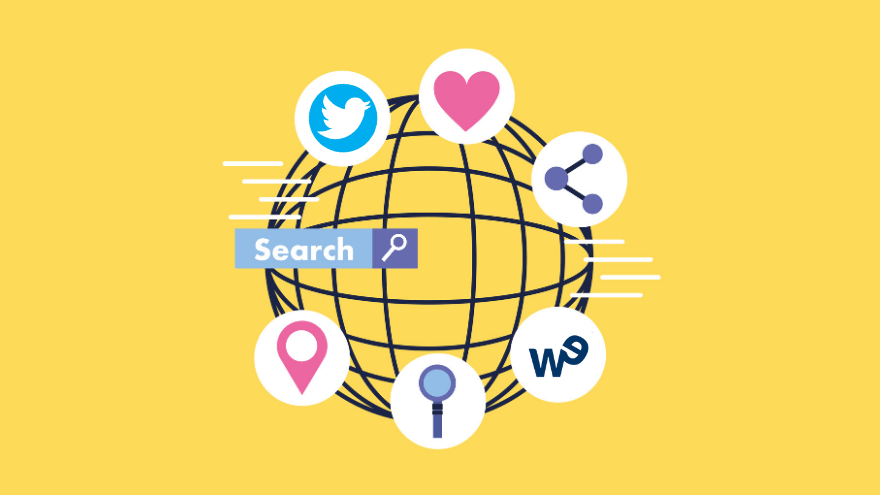
Las búsquedas avanzadas de Twitter es una funcionalidad de esta red social que te permite segmentar información relevante, permitiéndote encontrar potenciales clientes, contenido de valor para tu audiencia y temas afines a tu marca.
En todos estos casos, podrás participar, para así ganar visibilidad y notoriedad, ya sea con tu propia Marca Personal o la de tu negocio.
Hay medios periodísticos que usan Twitter para investigar sucesos que pasan por el mundo, contrastando siempre que las fuentes sean fiables para descartar las noticias falsas.
Y para encontrar toda esa información utilizan, además de otras herramientas externas, la búsqueda avanzada de esta red social.
¿Qué beneficios me aporta saber usar las búsquedas avanzadas de Twitter?
Antes de entrar en materia, viajaremos por un instante al pasado.
En el 2006, la idea inicial de los creadores de esta red social era los envíos cortos de mensajes (parecidos a los SMS de aquella época) en el que podías incluir enlaces, fotografía y vídeos.
La extensión por entonces eran de 140 caracteres, hasta ampliarlos a los 280 actuales.
Ya estás en el presente.
Siguiendo con mi explicación, tienes que saber que la información que se comparte incluye diferentes temáticas (marketing digital, moda, deportes…etc.) y la velocidad y volatilidad a la que viaja y se difunde es abismal.
Para que te hagas una idea, según Internet Live Stats, en un segundo se comparte un promedio de 6000 tweets.
La captura tomada es a fecha de 25/01/2020 a las 12.25 pm y te muestra 8822 tweets (casi llegando a los 9000).
La oscilación puede ir variando.
Con esto, quiero que cojas conciencia de la magnitud de información que maneja Twitter y el por qué es tan necesario una herramienta como las búsquedas avanzadas para poder cribar todos estos datos.
Por un instante, imagínate todos estos tweets dibujados en un mapa.
¿Cómo quedarían representados?
Miguel Ríos (ex analista de datos de Twitter) juntó los patrones, los representó geográficamente.
Estas imágenes las puedes descargar de forma gratuita en su página personal de Flick.
Para que te hagas una idea, con respecto al resto de redes sociales, tiene un crecimiento lento en seguidores, pero te aseguro que los que están son muy activos.
Tú debes serlo para crear interacción y ser visible.
Y ante este océano de datos, si eres un Community Manager o trabajas en una agencia Social Media, la búsqueda avanzada de Twitter te ayudará a encontrar contenido de valor para tus clientes o comunidad Digital.
¿Dónde se encuentra la búsqueda avanzada de Twitter?
Cuando entras en la plataforma, a simple vista solo te aparece el navegador principal en el inicio.
No te preocupes que estoy aquí para guiarte.
Puedes encontrar la búsqueda avanzada de Twitter de la siguiente manera:
1) Haz tu búsqueda «simple»
Escribe en el buscador normal el hashtag o palabra clave que te interese encontrar y dale a intro.
2) Búsqueda avanzada
Al abrirse la segunda ventana encontrarás justo debajo de “Filtros de búsqueda” la opción “Búsqueda avanzada”.
Pulsa ahí para acceder.
¡Ya estás dentro de la herramienta!
¿Quieres otro camino más directo para encontrar la búsqueda avanzada de Twitter?
Entra “volando” a este enlace.
¿Qué opciones puedo completar en las búsquedas de Twitter avanzadas?
Las funciones que encuentras en esta funcionalidad propia de esta red social son:
- Palabras
- Cuentas
- Filtros
- Interacción
- Fechas
Te las iré desgranando una por una para que te vayas familiarizando con todas ellas:
» Palabras
Dentro de este criterio te encuentras diferentes categorías:
- Todas estas palabras: puedes definir una búsqueda de palabras sin importar el orden en la que se hayan escrito. He querido realizar la prueba con las siguientes combinaciones:
Efectivamente, en este campo según las palabras que escribas, el buscador avanzado te muestra las publicaciones de éstas sin importar el orden en la que se encuentran.
- Esta frase exacta: si tu intención es encontrar tweets con las palabras clave que te interesen sin que se altere el orden al escribirlas, sin duda, este es tu campo.
- Cualquiera de estas palabras: esta opción te muestra un término u otro en diferentes publicaciones. A veces puede que unos aparezcan y otros no y no tiene por qué estar todos en el mismo tweet.
Fíjate en el ejemplo. Comprobarás que en las cuentas aparecen algunos términos y otros, no.
- Ninguna de estas palabras: esta función del buscador avanzado de Twitter se centra en aquellas palabras que no quieres que aparezcan en los resultados que te muestras. Imagínate que tienes tu competidor directo ofrece lo mismo que tú y te interesa contabilizar las interacciones que te hagan a ti excluyendo las suyas.
¿Cómo lo harías?
1. En este caso escribirías el nombre de su cuenta para que no apareciera
2. Otro pequeño truco para descubrir nuevos competidores es la escribir su perfil y el tuyo para no aparecer y combinarlo con otro parámetro de búsqueda de alguna palabra clave (o hashtag).
Otra de las funciones es la de poder escribir palabras que consideras que tienen connotaciones algo negativas para ti (o incluso que ya lo son para la sociedad).
Aquí deberás elegir las que tengan estas connotaciones de una manera lo más genérica posible: es decir, si hablamos del castellano, en España existen expresiones que no son «malsonantes» y, en cambio, en LATAM sí lo son (y mucho), tales como «coger»…
Por ejemplo, el negocio de Webescuela se centra en dar una formación de calidad y de carácter práctico.
¿Podría ser «cursos gratis» una palabra excluyente para la escuela?
3. Estos hashtags: el buscador avanzado te permite rastrear los tweets que contengan el hashtag que quieras encontrar.
¿En el resto de los campos de la herramienta se puede?
La respuesta es afirmativa, no obstante, este campo, refina más los resultados referentes a este tipo de búsquedas.
Por cierto, esta opción es para ti si has creado un evento ya que puedes monitorizar los perfiles de los participantes para saber si entre ellos, se encuentra tu Buyer Persona (tu cliente ideal).
Por ejemplo, Webescuela fue uno de los organizadores del evento #Monetiza2019.
Si rastreara el hashtag (que seguro que lo hizo)… ¿es posible que entre los usuarios existiera su futura alumna (o alumno)?
» Idioma
Aquí puedes seleccionar el idioma de los resultados que aparezcan en el buscador avanzado de Twitter.
Es posible que tu nicho sea internacional y consideres ver las noticias en inglés (u otro idioma) o a nivel local, pero que se utilice un segundo idioma, como puede ser el catalán o el euskera.
Esta elección depende de ti.
» Cuentas
Como estarás imaginando, el potencial de la búsqueda avanzada de Twitter es inmenso.
Las anteriores funciones en combinación de las que te voy a explicar a continuación harán que las búsquedas sean todavía más efectivas.
- De estas cuentas: podrás identificar qué tweets ha publicado el perfil que quieras analizar. Esta opción te permite saber qué promociones lanza tu competidor.
Supón por un momento, que tu marca es una tienda de videojuegos y tu competidora directa es Game.
¿Te gustaría conocer qué ofertas ha lanzado?
Escribe la palabra “Ofertas” en alguna de las categorías de palabras y luego, su perfil en este campo y voilà…
¡Las ofertas de tu competidor ya no se te escaparán!
- A estas cuentas: siguiendo con las funciones del buscador avanzado de Twitter (que no son pocas), en esta podrás encontrar las respuestas que ha recibido un perfil concreto.
Te puede ayudar para:
- Localizar si entre ellos se encuentra tu público objetivo.
- Conocer si tiene un protocolo de atención al cliente y analizar si responden correctamente a los usuarios.
- Saber el grado de compromiso (engagement) de su comunidad.
- Mención de estas cuentas: este apartado es parecido al anterior con la diferencia que el nombre del usuario que estás analizando aparece mencionado en algunos tweets.
» Filtros
Te permite excluir aquellos tweets de respuesta o que contengan un enlace.
» Interacción
Esta categoría te va a encantar si lo que buscas es contenido de valor. Combínalo con la búsqueda de palabras y encontrarás los temas que son interesantes para los usuarios de Twitter.
Para ello, tienes que cumplimentar en cada campo, el número mínimo de respuestas, retweets o me gusta de la búsqueda que realices.
Conclusión
Ahora que ya sabes cómo manejar esta importante funcionalidad de esta red social, te invito a que me des tu feedback y me comentes si tú procedes de esta manera o tienes alguna otra técnica.
Asimismo, me encantaría que me contaras algún caso práctico donde hayas aplicado alguno de estos filtros de búsqueda avanzada y hayas podido encontrar todo aquel contenido que no encontrabas, por ejemplo, en el mismísimo Google.
¿Qué te parece esta herramienta para buscar en Twitter prácticamente cualquier información?
¡Te espero en los comentarios! 🙂
También te puede interesar:
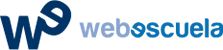
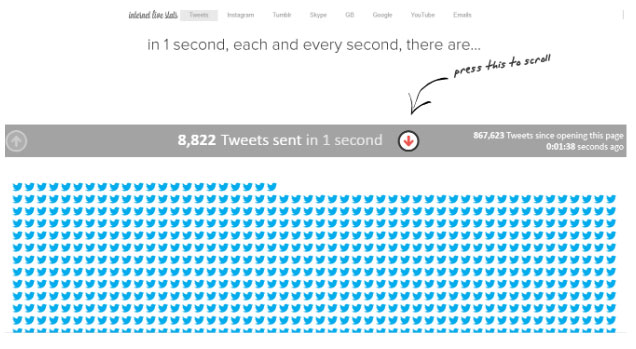
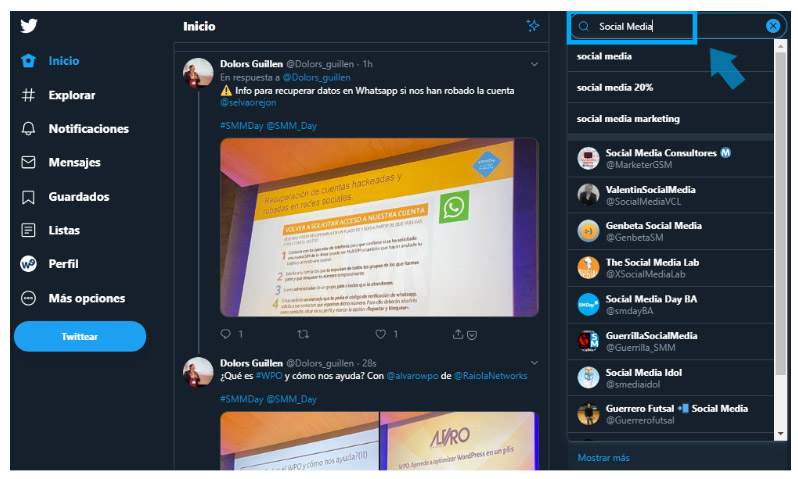
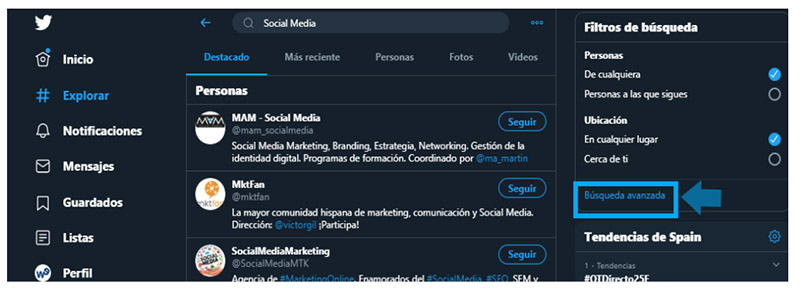
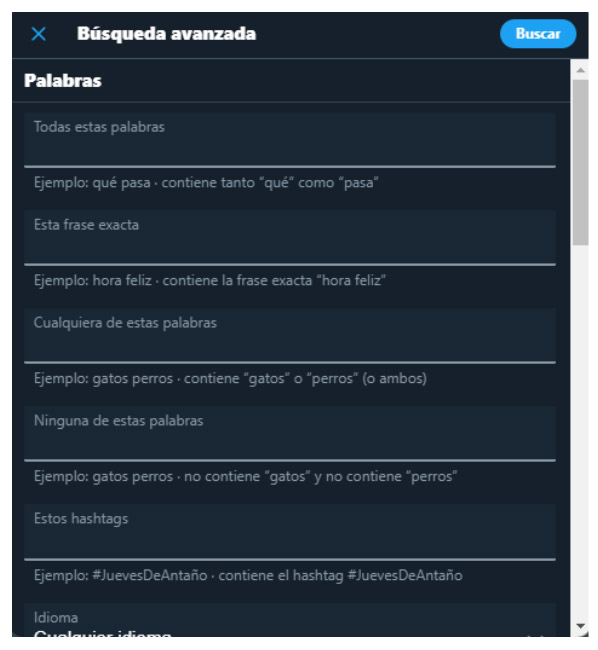
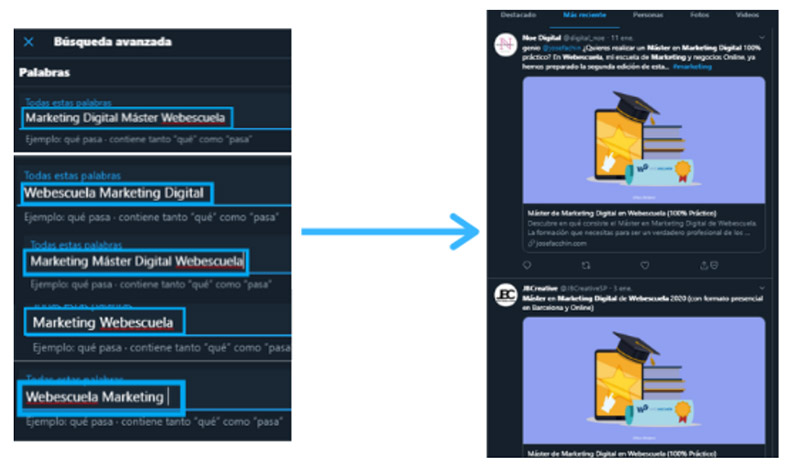
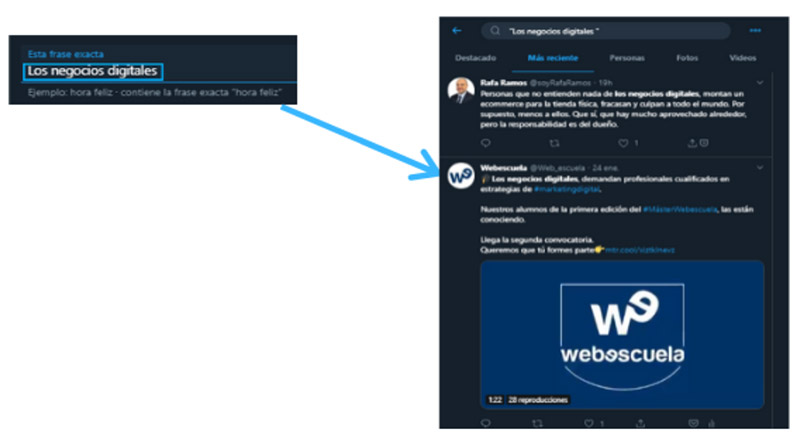
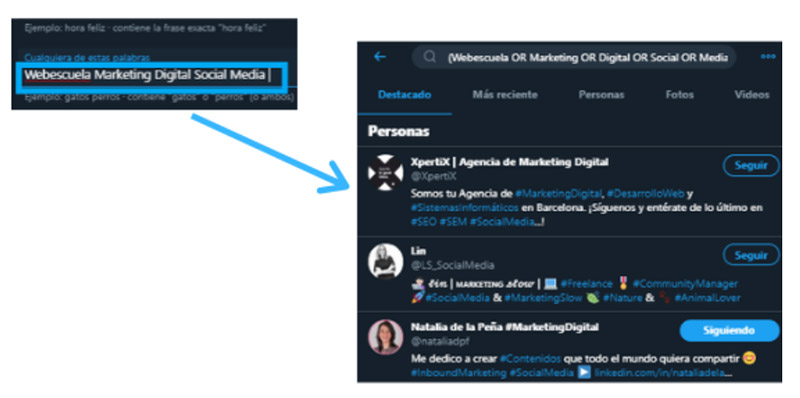
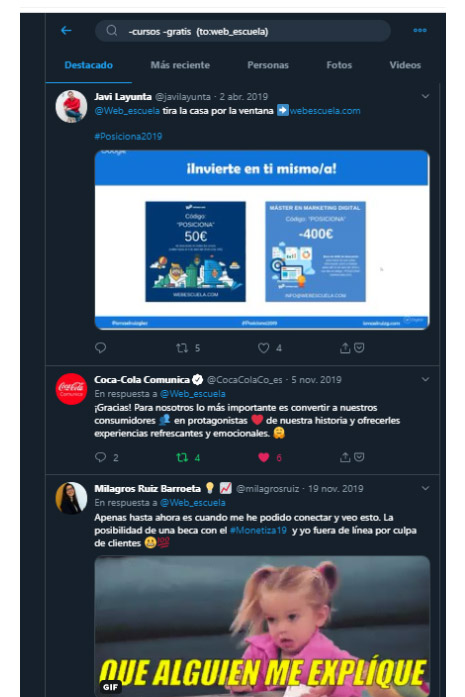
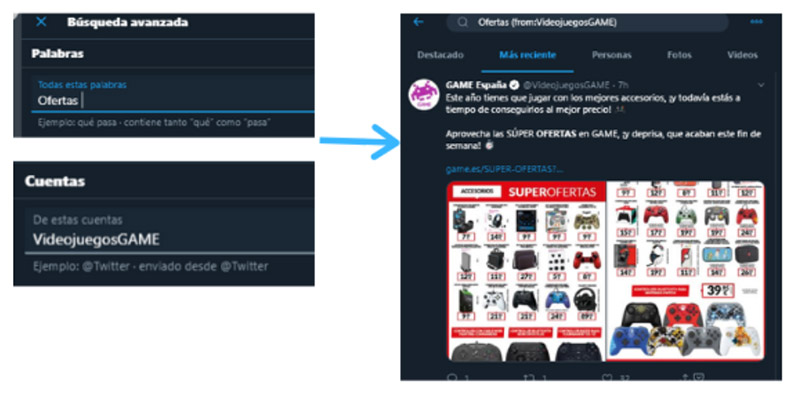
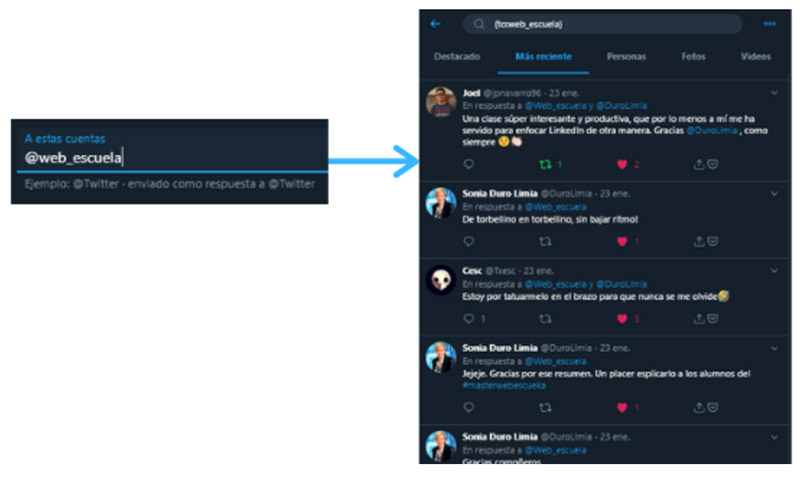
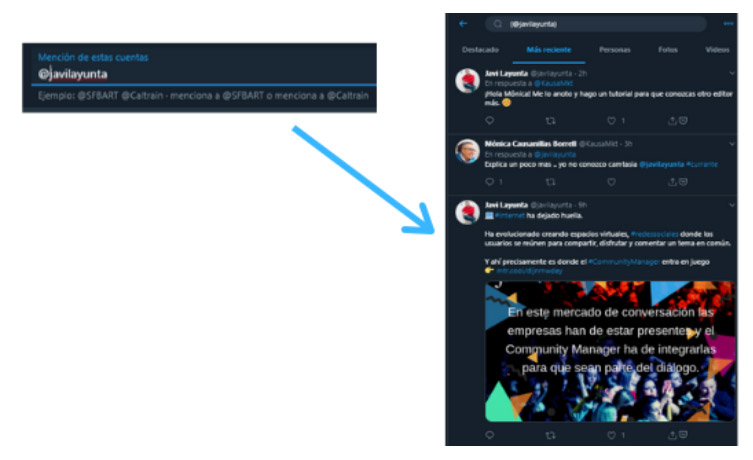
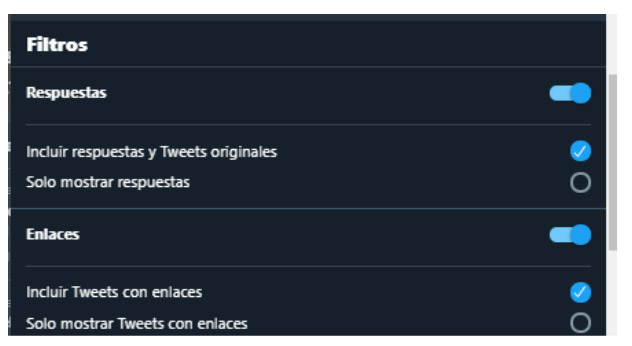
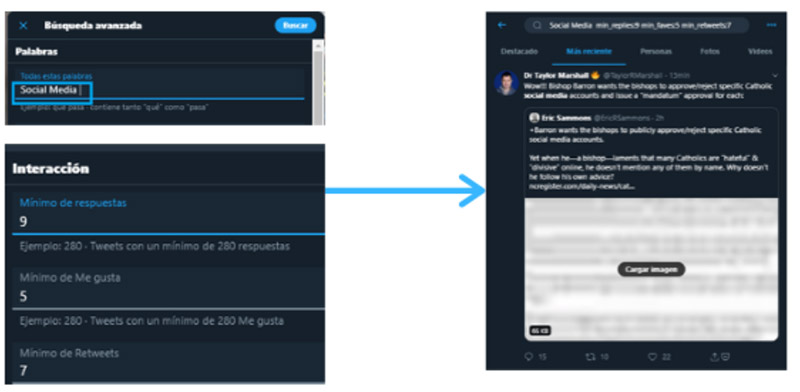


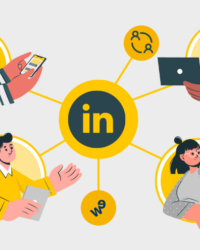
No hay Comentarios